时间:2022-12-29 16:49:11 作者:娜娜 来源:系统之家 1. 扫描二维码随时看资讯 2. 请使用手机浏览器访问: https://m.xitongzhijia.net/xtjc/20221108/256909.html 手机查看 评论 反馈
PPT幻灯片中的图片怎么居中?近期有用户在PPT幻灯片中添加了图片,为了让图片的位置放置更加规范,就想对其设置居中,那么应该如何操作呢?本期教程小编就来和大家聊聊PPT图片快速居中的方法,有需要的朋友们快来了解下吧。
方法一:
1、打开PowerPoint,在“视图”菜单中选择“网格和参考线”命令。

2、在“网格和参考线”窗口选中“屏幕上显示绘图参考线”复选框。

3、这个时候我们用鼠标拖动图片,对象的中心会自动对齐参考线,大家可以在操作的过程中体会一下。

方法二:
1、我们可以借助”绘图“工具来达到这样的效果。右击工具栏空白处在弹出的菜单中选择”绘制“。
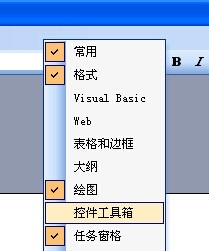
2、点击”绘制“在弹出的菜单中选择”对齐或分布“命令。

3、这个时候我们会发现子菜单下很功能并没有用,怎么办,点击”相对于幻灯片“命令。

4、点击”水平居中“和”垂直居中“就可以快速将图片准确置于幻灯片的中央。

5、如果你经常使用这样的功能的话,你可以拖动如图的位置。
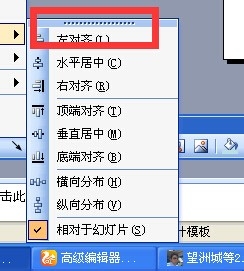
6、这样的话你会发现”对齐或分布“会以工具栏的方式显示出来,如果你经常使用这样的功能的话,这个工具栏其实是非常有用的哦。

发表评论
共0条
评论就这些咯,让大家也知道你的独特见解
立即评论以上留言仅代表用户个人观点,不代表系统之家立场